誕生日プレゼントや日頃のお礼として、Apple(アップル)ギフトカードを贈りたいという人も多いはず。Appleギフトカードは楽天市場やAmazon、公式サイトなどで販売されており、相手のメールアドレス宛に送れます。また、相手のメールアドレスを知らない場合でも、LINEやSMS(ショートメッセージ)、インスタグラムのDMなどで送るという手段もあります。
本記事では、Appleギフトカードを購入して、LINEやインスタグラムのDMなどで相手にプレゼントする方法、および受け取る方法について解説します。
Appleギフトカードの送り方まとめ
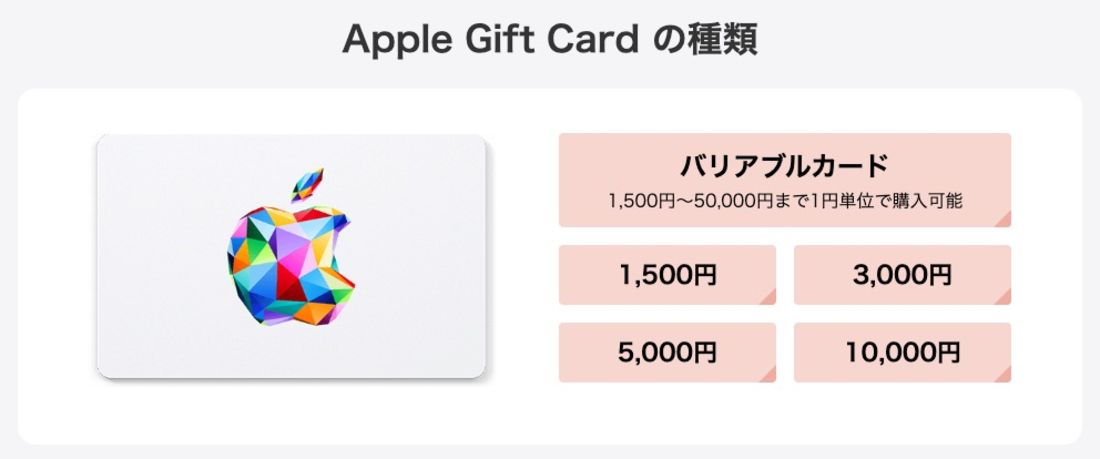
楽天市場で販売されているAppleギフトカード
友達などにAppleギフトカードをプレゼントする場合、送り方は主に以下の6通りが挙げられます。
| プレゼントする方法 | 購入可能金額 | メリット | 注意点 |
|---|---|---|---|
| 楽天市場 | 1500円〜5万円 |
|
|
| Amazon | 1000円〜5万円 |
|
|
| LINEマイカード | 500円〜5万円 |
|
|
| Apple公式サイト | 1000円〜50万円 |
|
|
| App Storeアプリ | 1500円〜5万円 |
|
|
| 物理型カードタイプ(コンビニなどで購入) | 1000円〜10万円 (バリアブルカードの場合) |
|
|
手段は「オンラインタイプを購入してメール・LINE・SNSなどで送る方法」と「コンビニなどで物理カードを購入して直接手渡しする方法」に大別されます。
ちょっとした日頃の御礼を手軽に伝えたい、あるいは遠方にいる親戚や友人にプレゼントしたいならオンラインタイプが向くでしょう(本記事では、多くのユーザーが利用している楽天市場・Amazon・LINEを使った方法を紹介)。
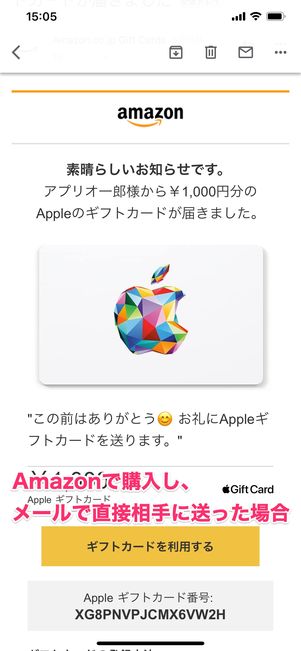


相手にプレゼントする場合、購入方法によって受け取った時の見え方に違いがある
Appleギフトカードのプレゼント(オンラインタイプの仕様)は、本来「メール」で送ることを前提に設計されています。相手のメールアドレスを知っていれば、AmazonやApple公式サイトで購入して相手のメールアドレスを入力することで画像左のようなメールが送られます。
メール以外のツールで送ることは想定されていないため、楽天市場やAmazonで購入してLINEやインスタグラムのDMで送る際はギフトコード(ギフトカード番号)やリンクを送るだけとなり、プレゼントとして贈るにはやや素っ気ない形となってしまう点には注意してください(画像中央)。
相手のメールアドレスがわからないけれどプレゼントとしての形式にこだわりたいという人は、LINEの「マイカード」機能で送るのがおすすめです(画像右)。
【楽天市場】AppleギフトカードをLINEやインスタDMで送る・受け取る
楽天市場で購入する最大のメリットは、購入金額に応じて楽天ポイントが貯まるという点。「5と0のつく日」や毎月18日などのお得な日のほか、「お買い物マラソン」や「楽天スーパーセール」などのキャンペーンを利用すれば獲得できる楽天ポイントがさらにアップします。
楽天市場でAppleギフトカードを購入して送る方法
ここでは楽天市場の認定店でAppleギフトカードを購入し、相手に送るまでの手順を紹介しています。
-
楽天市場にアクセスし、購入金額を決める
まずはじめに、以下のリンクより楽天市場のAppleギフトカード認定店にアクセスしてください。

購入する金額を選択する
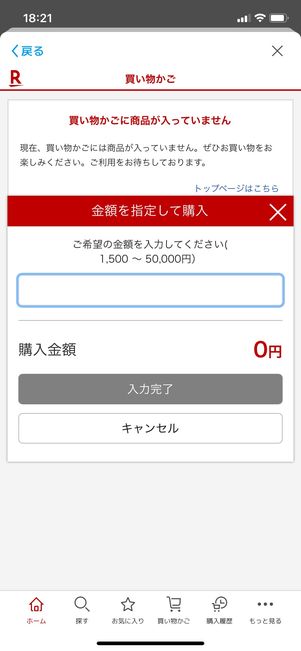
バリアブルカードを選択した場合、1円単位で金額を指定できる
「1500円」「3000円」「5000円」「1万円」「バリアブルカード」から購入金額を選択してください。バリアブルカードを選択した場合、1500円〜5万円まで1円単位で金額を指定して購入できます。
Appleギフトカードを購入する
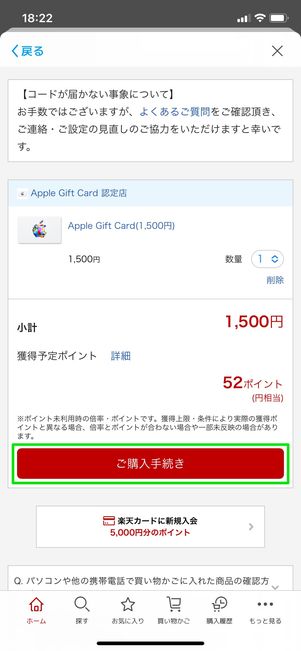
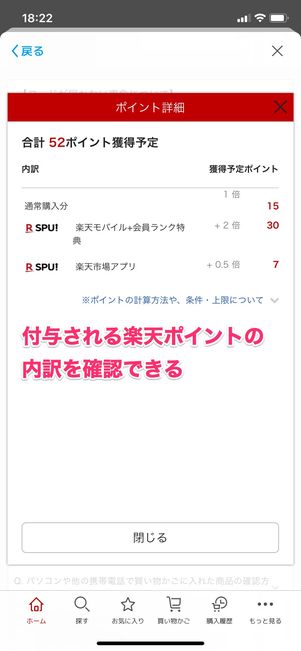
買い物かごページで獲得できる楽天ポイントの内訳を確認できます。[ご購入手続き]をタップし、楽天アカウントにログインしてください。
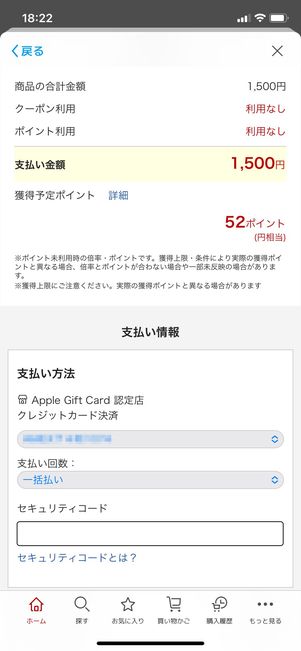
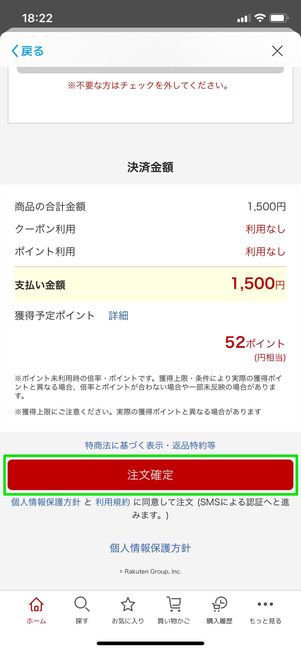
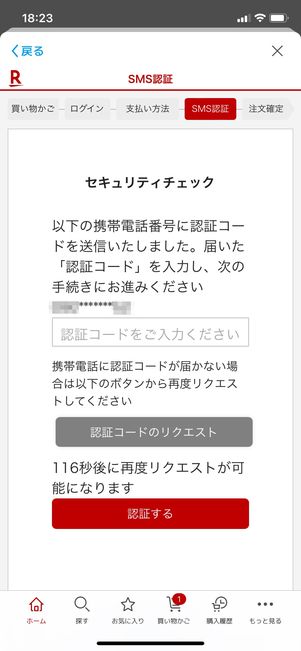
支払い画面で支払い方法を選択したら、[注文確定]をタップしてください。登録済みの電話番号に送られた認証コードを入力すれば、購入は完了です。
Appleギフトカードの購入に利用できる支払い方法は、クレジットカードと楽天ポイントのみです。楽天ポイントを使う場合、最低1円以上はクレジットカードで支払う必要があります。1500円のAppleギフトカードの購入に楽天ポイントを使う際は、最高でも1499ポイントまでしか使えず、残り1円はクレジットカードで決済しなければなりません。
メールで16桁のギフトコードが届く

届いたメールにギフトコードが記載されているので、コピーする
楽天アカウントにあらかじめ登録していたメールアドレスに16桁のギフトコードが届くので、コピーしておきましょう。
なお、ギフトコードが届くまで20分ほど時間がかかることがあります。どうしてもギフトコードが届かない場合、楽天市場に問い合わせてみてください。
LINEやインスタグラムのDMでギフトコードを送る
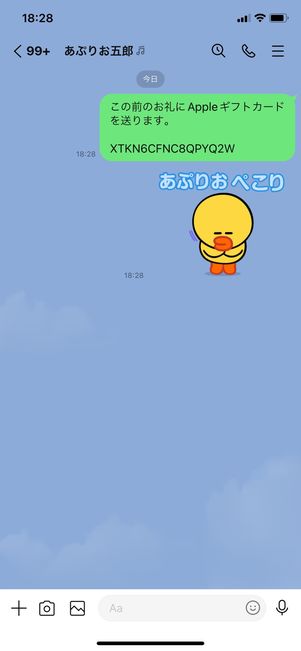
あとはLINEやインスタグラムのDM、メール、SMS(ショートメッセージ)など好きなツールを使い、コピーしておいたギフトコードを送りましょう。
相手がギフトコードを入力すれば、相手のアカウントにチャージされます。
送られてきたギフトコードからAppleギフトカード(残高)を受け取る方法
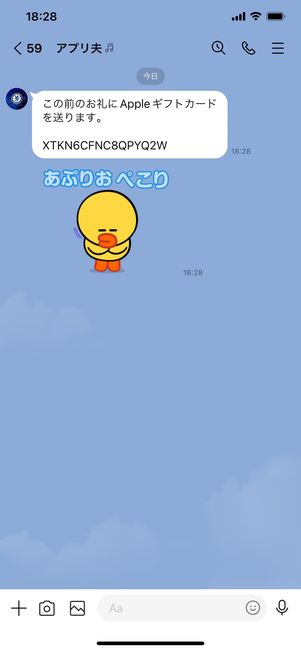
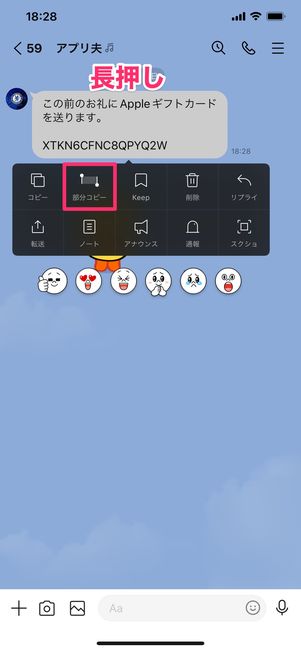
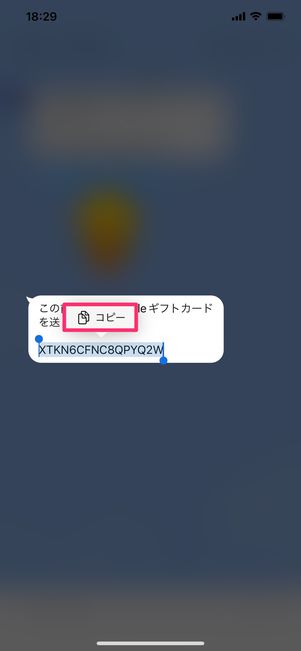
LINEで送られてきたギフトコードをコピーする場合
LINEやインスタグラムのDMなどで16桁のギフトコードだけが送られてきた際、自身のアカウントにチャージする方法を紹介します。
まずはじめに、送られてきたギフトコードをコピーしておきましょう。
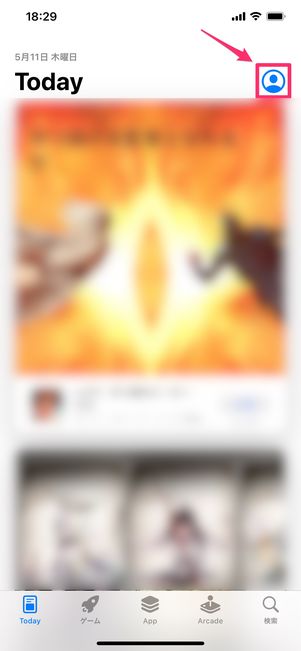
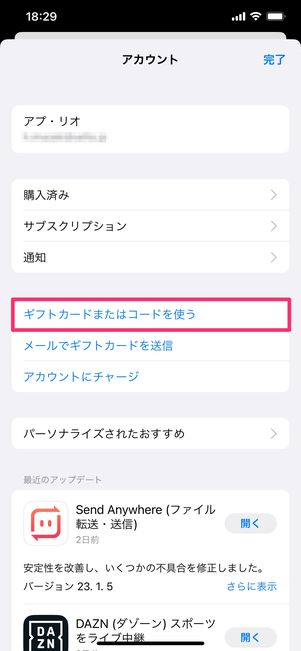
App Storeアプリを起動し、画面右上のアカウントアイコンをタップ。[ギフトカードまたはコードを使う]を選択します。
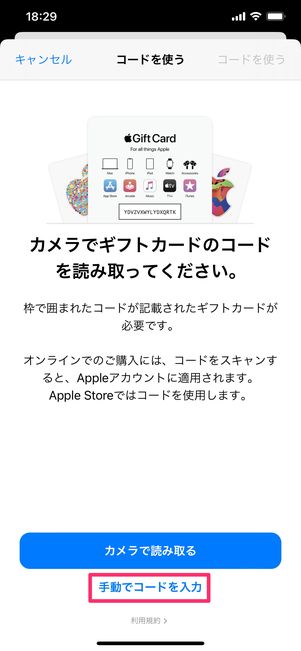
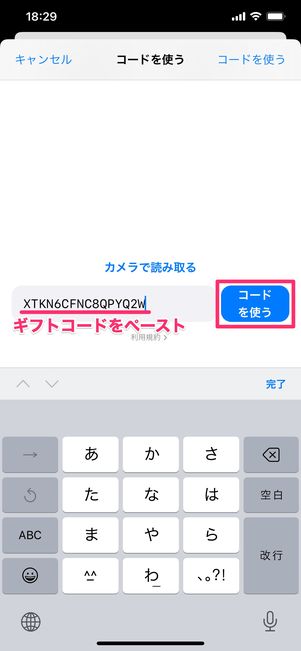
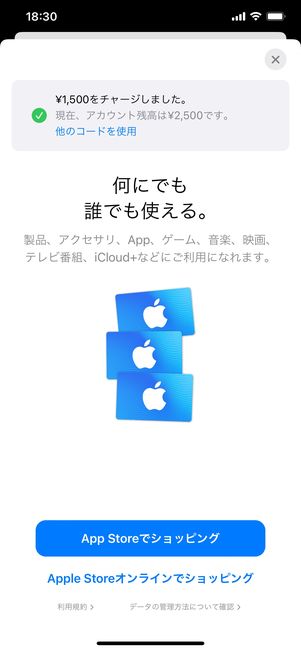
入力方法で[手動でコードを入力]を選択し、コピーしておいたギフトコードをペースト(貼り付け)します。[コードを使う]をタップすれば、アカウントへのチャージは完了です。
贈った相手にチャージ方法を教えたい場合
相手にAppleギフトカードをプレゼントしても、その相手がチャージ方法を知らない可能性もあります。以下の画像を保存またはスクショして一緒に送ってあげるといいでしょう。
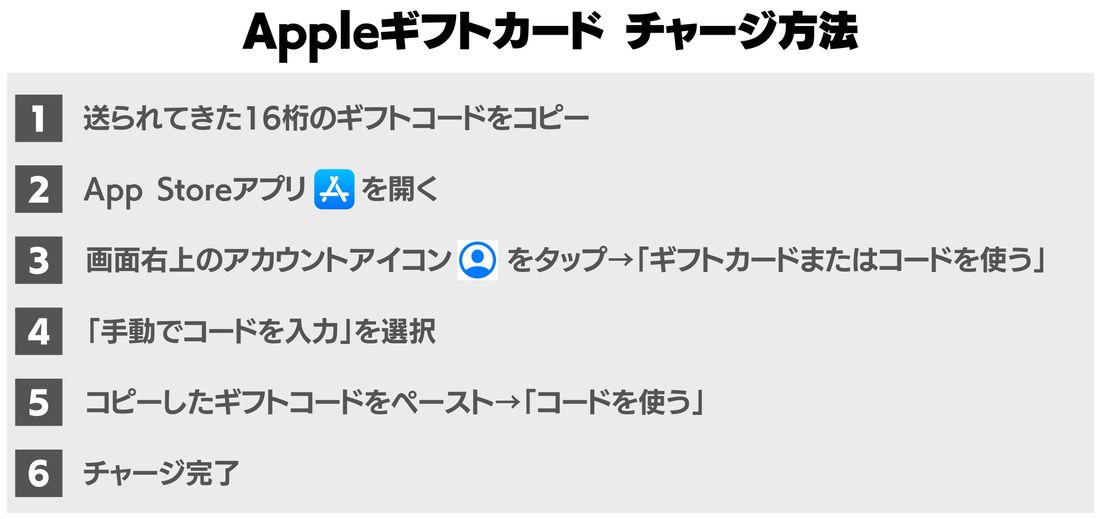
【Amazon】AppleギフトカードをLINEやインスタDMで送る・受け取る
AmazonでAppleギフトカードを購入してもAmazonポイントは貯まらないため、お得度では楽天市場に劣ってしまいます。しかし、受け取った側はリンクをタップするだけなので、アカウントにチャージするまでのハードルが低いのがメリットでしょう。
AmazonでAppleギフトカードを購入して送る方法
ここではAmazonでAppleギフトカードを購入し、相手に送るまでの手順を紹介しています。
-
Amazonにアクセスし、購入金額を決める
まずはじめに、以下のボタンよりAmazonのAppleギフトカード販売ページにアクセスしてください。

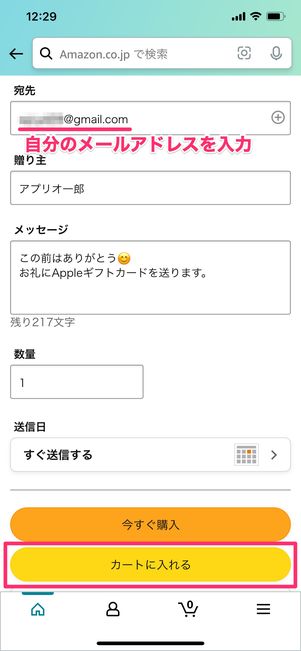
「¥1000」「¥3000」などから金額を選択するか、任意の金額を入力しましょう(1000円〜5万円まで)。
もし相手のメールアドレスを知っていれば「受取人」には相手のメールアドレスを入力すればよいのですが、相手のメールアドレスがわからなかったり、LINEやインスタグラムのDMで送りたかったりする場合は自分のメールアドレスを入力してください。
金額や受取人を設定したら[カートに入れる]をタップします。
Appleギフトカードの注文を確定する
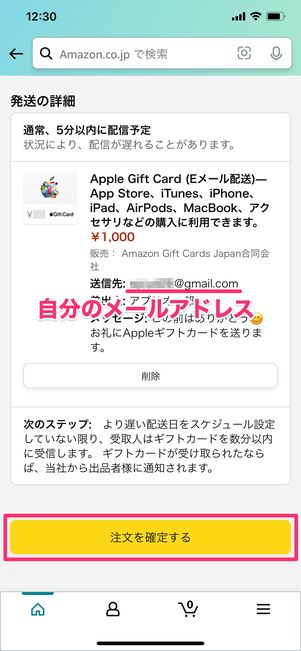
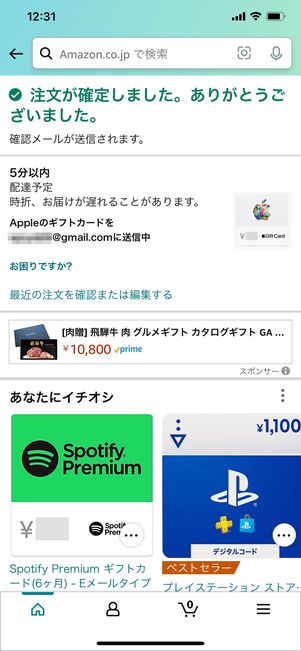
支払い金額や決済方法などを確認し、[注文を確定する]をタップしてください。これでAppleギフトカードの購入は完了です。
なお、AmazonでAppleギフトカードを購入する際は、Amazonギフトカード残高やAmazonポイントを利用できないので注意してください。
確認メールが届く
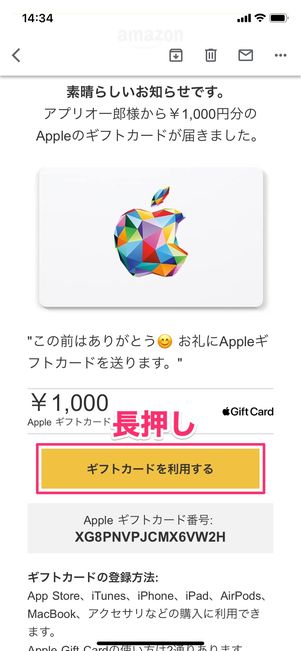

[ギフトカードを利用する]を長押ししてリンクをコピー
注文確定後、しばらくすると「受取人」に入力したメールアドレスにAppleギフトカードが届きます。注文確定からメールが届くまで、ある程度の時間を要する場合があります。今回の検証では、メールが届くまでに1時間ほどかかりました。
メール内の[ギフトカードを利用する]を長押しし、[リンクをコピー]をタップ。これでAppleギフトカードのリンクがコピーされました。なお、自分がこのリンクをタップしてしまうと、自分のアカウント残高にチャージされてしまうので注意してください。
LINEやインスタグラムのDMでリンクを送る
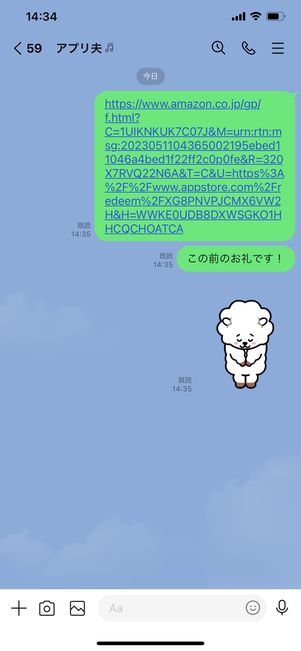
あとはLINEやインスタグラムのDM、メール、SMS(ショートメッセージ)など好きなツールでコピーしたリンクを送れば完了です。
相手がリンクをタップすると、相手のアカウントにチャージされます。
送られてきたリンクからAppleギフトカード(残高)を受け取る方法

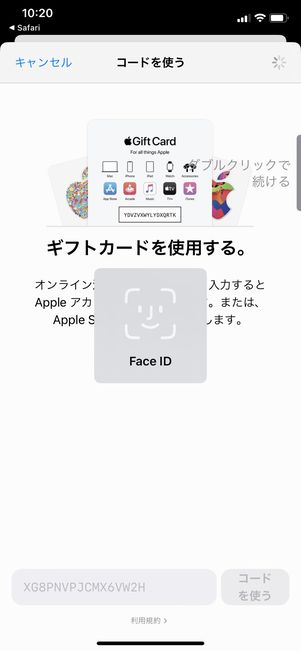

送られてきたリンクをタップすると、App Storeアプリが起動します。Face IDなどの認証をおこなうと、アカウントに残高が追加されます。
【LINE】Appleギフトカードを友だちに送る・受け取る
LINEアプリ内にある「マイカード」機能を使えば、LINEの友だちにAppleギフトカードを送ることができます。楽天市場のようなポイント還元があるわけではありませんが、プレゼント向きのデザインで相手に送れるのがメリットでしょう。
なお、LINEのマイカードでAppleギフトカードを送れるのはiPhoneユーザーのみです。Androidスマホユーザーは利用できません。
LINEマイカードでAppleギフトカードを購入して送る方法
LINEのマイカード機能を使ってAppleギフトカードを送る手順を紹介します。
-
LINEアプリで「ウォレット」タブからマイカードを開き、「Apple Gift Card」を選択
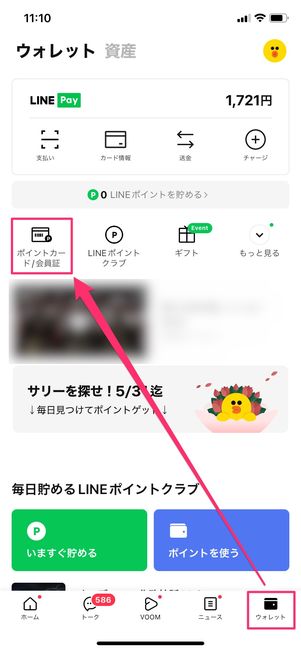
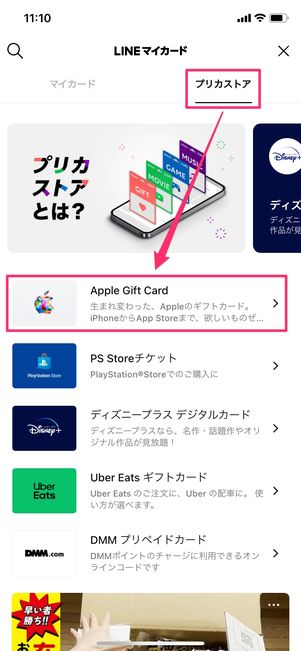
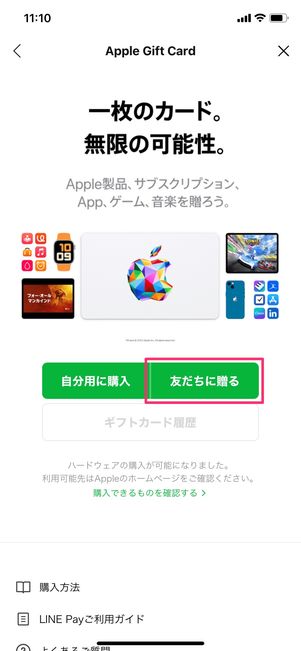
LINEアプリを開き、「ウォレット」タブから[ポイントカード/会員証]を選択するとマイカードの画面を開けます。
「プリカストア」の一覧から[Apple Gift Card]を選択したら、[友だちに贈る]を選んでください。
金額を入力し、送信相手を選択
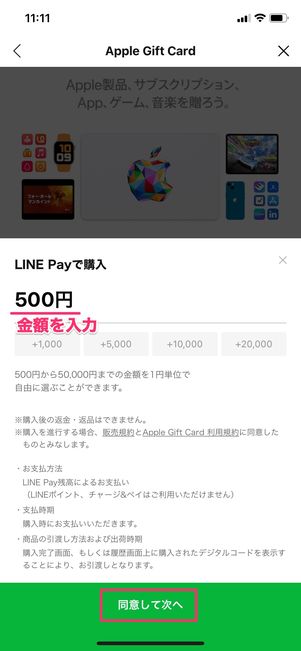
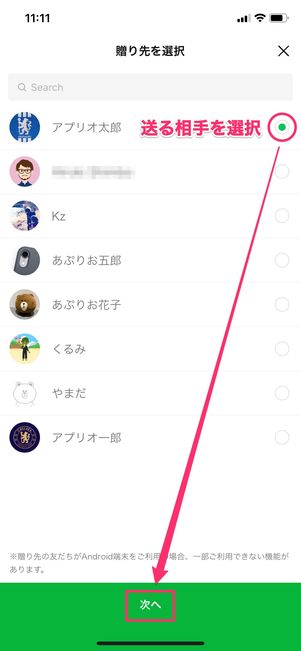
相手にプレゼントしたい金額を入力(500円〜5万円まで)し、[同意して次へ]をタップ。Appleギフトカードを贈りたい相手を選んで[次へ]をタップします。
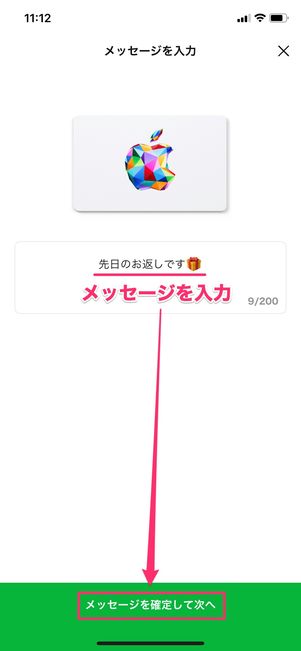
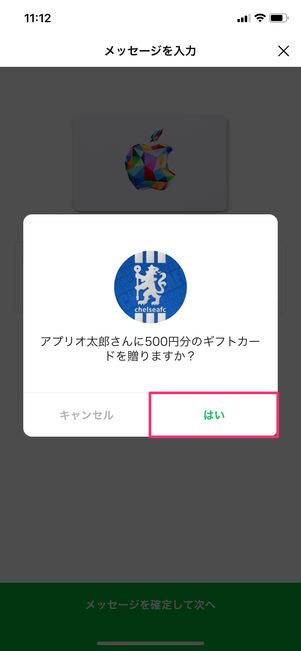
メッセージを入力し、[メッセージを確定して次へ]をタップ。確認画面で[はい]をタップします。
LINE Payで決済し、相手にAppleギフトカードが送られる
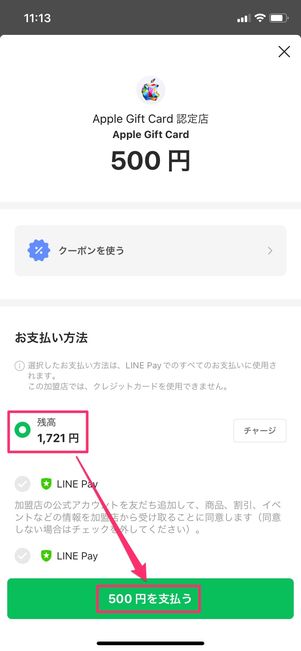
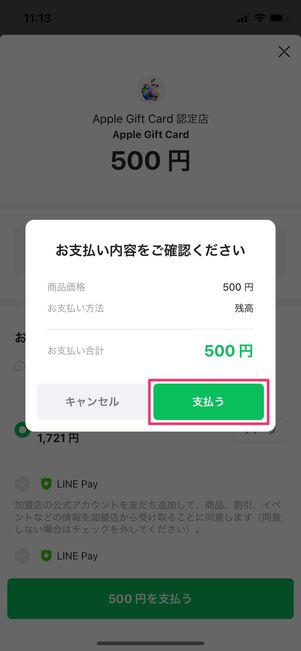
使用できる支払い方法はLINE Pay残高のみです。残高が不足していればチャージしておきましょう。[◯◯円を支払う]→[支払う]と続けてタップすれば購入完了です。
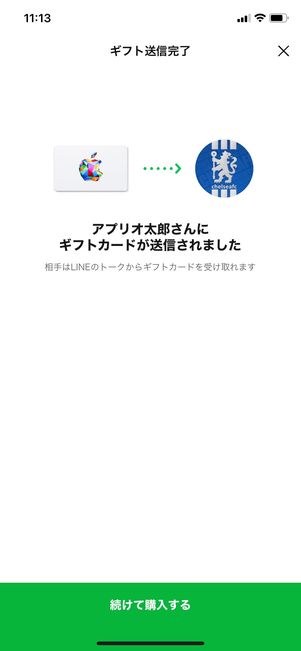
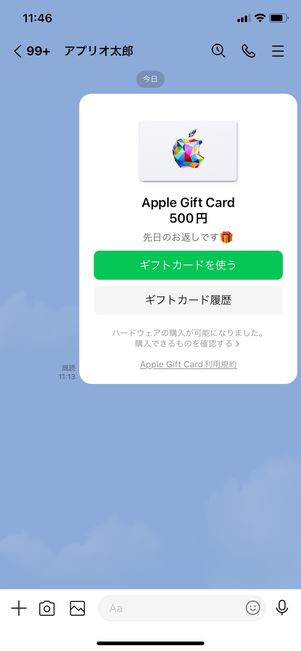
購入完了と同時に相手にAppleギフトカードが送られます。相手とのトーク画面でもAppleギフトカードが送信されたことを確認できます。
送られてきたLINEマイカードからAppleギフトカード(残高)を受け取る方法
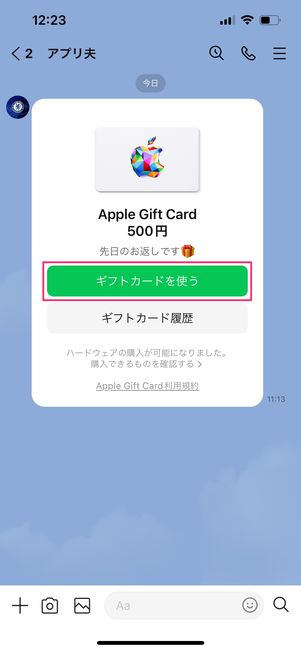
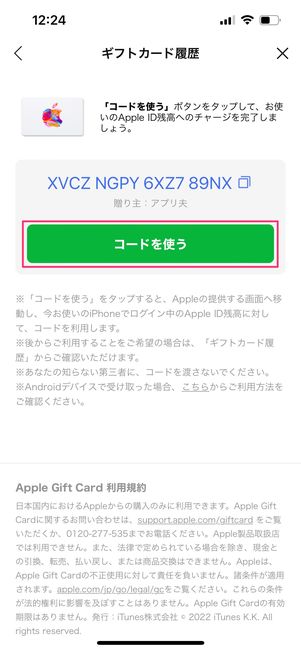
トーク画面にて、送られてきたAppleギフトカードのサムネイルから[ギフトカードを使う]をタップ。「ギフトカード履歴」の画面で[コードを使う]をタップすると、App Storeアプリが起動します。
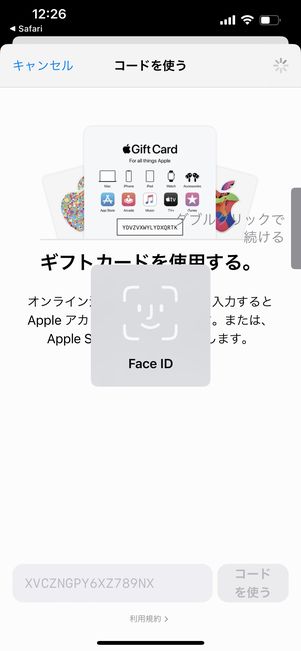

Face IDなどで認証をおこなえば、アカウントへのチャージは完了です。アカウント残高にプレゼントされた分の金額が追加されます。

